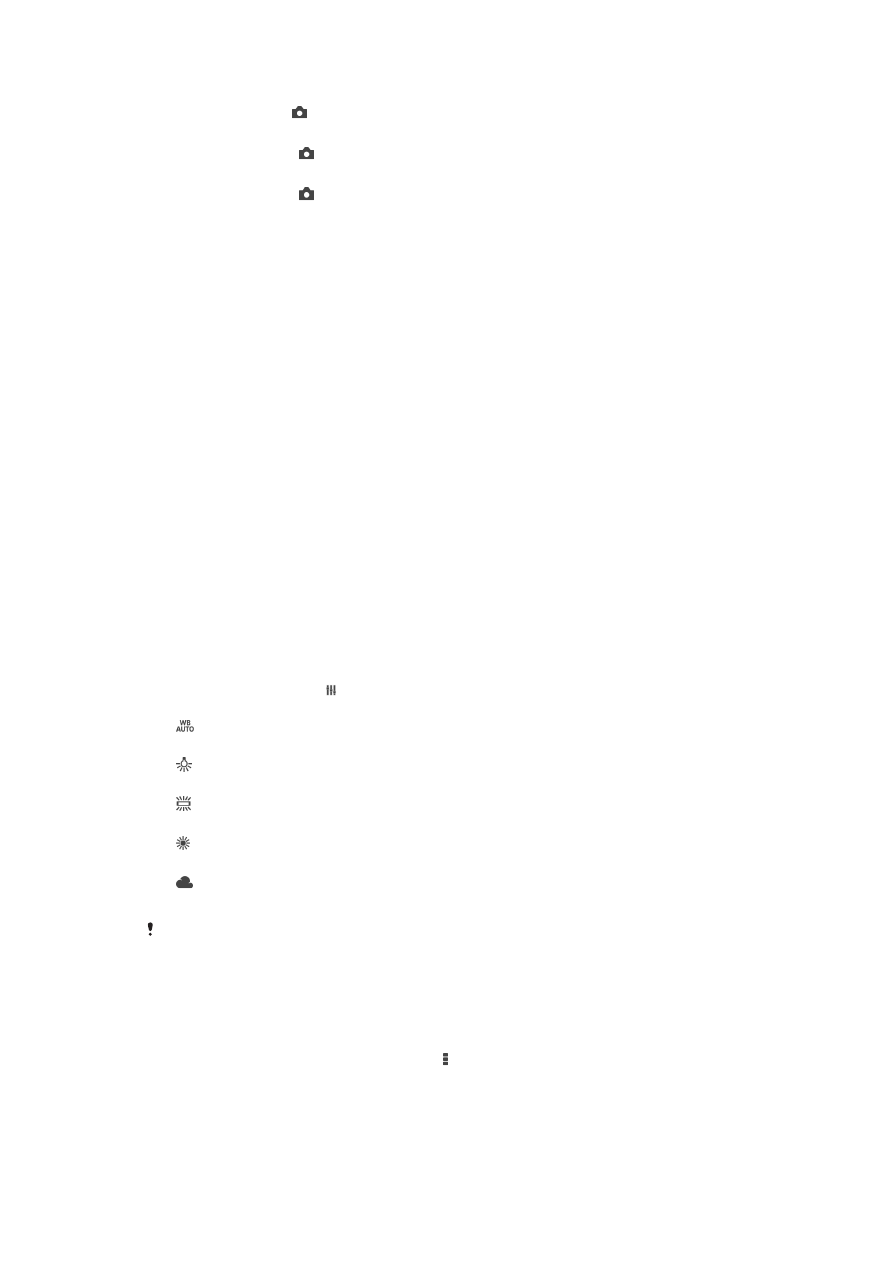
Setelan kamera foto
Menyesuaikan setelan kamera diam
1
Aktifkan kamera.
2
Untuk menampilkan semua setelan, ketuk .
3
Pilih setelan yang ingin disesuaikan, lalu edit sesuai kebutuhan.
75
Ini adalah versi Internet untuk penerbitan ini. © Boleh dicetak hanya untuk penggunaan pribadi.
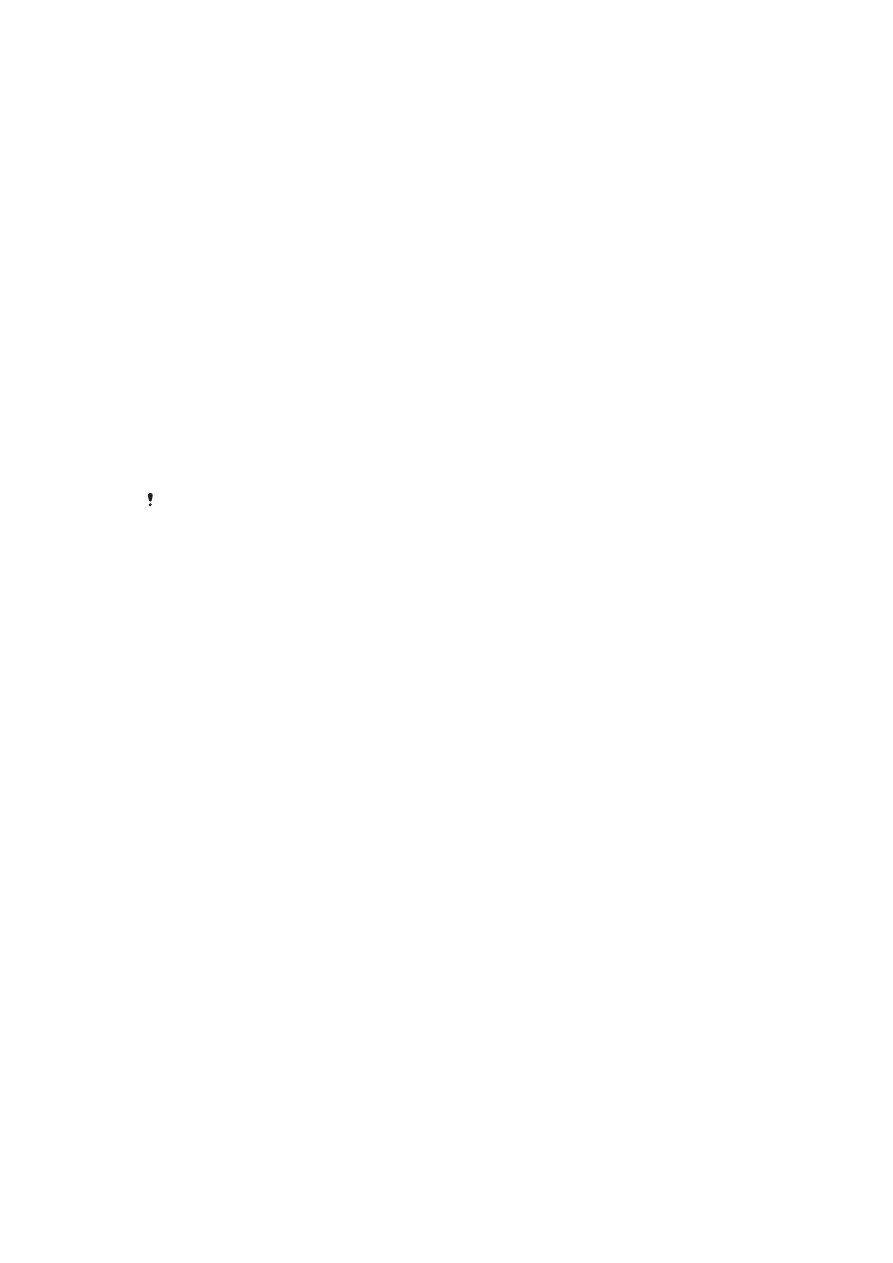
Ikhtisar pengaturan kamera foto
Resolusi
Pilih di antara resolusi dan rasio aspek yang tersedia sebelum mengambil foto. Foto
dengan resolusi lebih tinggi memerlukan lebih banyak memori.
3MP
2048×1536(4:3)
Resolusi 3 megapiksel dengan rasio aspek 4:3. Cocok untuk foto yang ingin dilihat di tayangan non-layar
lebar, atau dicetak dalam resolusi tinggi.
2MP
1920×1080(16:9)
Resolusi 2 megapiksel dengan rasio aspek 16:9. Cocok untuk foto yang ingin dilihat di tayangan layar lebar.
1MP
1280×720(16:9)
Resolusi 1 megapiksel dengan rasio aspek 16:9. Cocok untuk foto yang ingin dilihat di tayangan layar lebar.
WVGA
800×600(4:3)
Format WVGA dengan rasio aspek 4:3. 800x600 piksel.
VGA
640×480(4:3)
Format VGA dengan rasio aspek 4:3. 640x480 piksel.
Setelan ini hanya tersedia dalam modus pemotretan
Manual.
Timer otomatis
Dengan timer sendiri Anda dapat mengambil foto tanpa memegang perangkat. Gunakan
fungsi ini untuk mengambil foto sendiri, atau foto grup di mana semua orang masuk ke
dalam foto. Anda juga dapat menggunakan timer sendiri agar tidak menggoyangkan
kamera ketika mengambil foto.
Aktif (10 detik)
Setel waktu tunda 10 detik sejak layar kamera diketuk hingga foto diambil.
Aktif (2 detik)
Setel waktu tunda 2 detik sejak layar kamera diketuk hingga foto diambil.
Mati
Foto segera diambil saat Anda mengetuk layar kamera.
Smile Shutter™
Gunakan fungsi Smile Shutter™ untuk menentukan jenis senyum kamera bereaksi
sebelum mengambil foto.
Modus fokus
Fungsi fokus mengontrol bagian tertentu pada foto yang dibuat tajam. Ketika fokus
otomatis kontinu aktif, kamera akan terus menyesuaikan fokus sehingga area di dalam
bingkai fokus yang diwarnai akan tetap tajam.
Autofokus tunggal
Kamera secara otomatis memfokus ke subjek yang dipilih. Fokus otomatis kontinu aktif. Sentuh dan tahan
layar kamera hingga bingkai fokus kuning berubah menjadi biru, yang menunjukkan bahwa fokus telah
ditetapkan. Foto diambil setelah Anda melepaskan jari.
Deteksi wajah
Kamera akan secara otomatis mendeteksi hingga lima wajah manusia yang ditandai dengan bingkai di layar.
Kamera secara otomatis memfokus ke wajah terdekat. Anda juga dapat memilih wajah mana yang akan
difokuskan dengan mengetuknya di layar. Saat Anda mengetuk layar kamera, bingkai berwarna biru
menampilkan wajah mana yang dipilih dalam fokus. Deteksi wajah tidak dapat digunakan untuk semua jenis
pemandangan. Fokus otomatis kontinu aktif.
Fokus sentuh
76
Ini adalah versi Internet untuk penerbitan ini. © Boleh dicetak hanya untuk penggunaan pribadi.
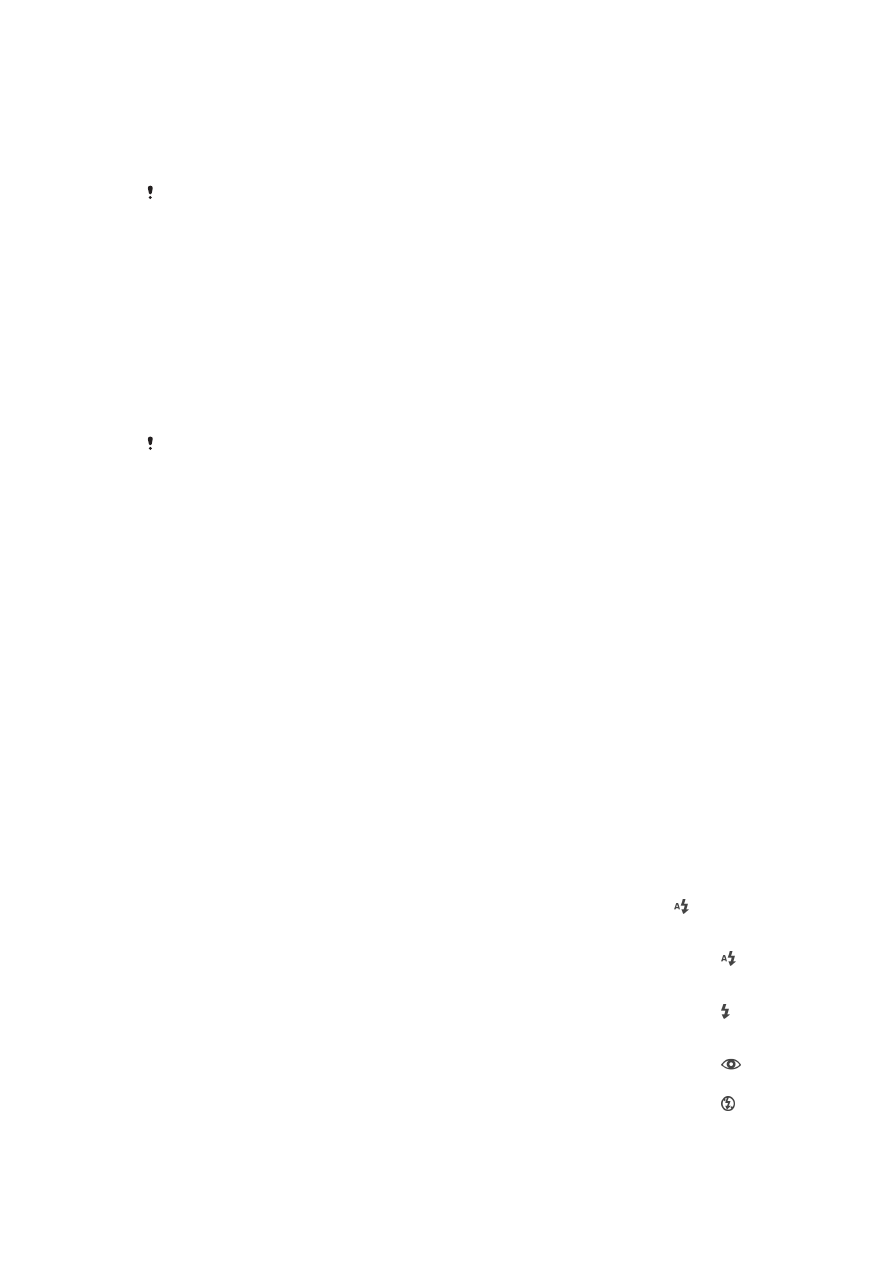
Sentuh bidang tertentu di layar kamera untuk menetapkan area fokus. Fokus otomatis kontinu tidak aktif.
Sentuh dan tahan layar kamera hingga bingkai fokus kuning berubah menjadi biru, yang menunjukkan bahwa
fokus telah ditetapkan. Foto diambil setelah Anda melepaskan jari.
Pelacakan objek
Ketika Anda memilih obyek dengan menyentuhnya pada jendela bidik, kamera melacaknya untuk Anda.
Setelan ini hanya tersedia dalam modus pemotretan
Manual.
Pengukuran
Fungsi ini otomatis akan menentukan pencahayaan seimbang dengan mengukur
banyaknya cahaya di gambar yang akan ditangkap.
Tengah
Menyesuaikan pencahayaan ke bagian tengah gambar.
Rata-rata
Menghitung pencahayaan berdasarkan banyaknya cahaya yang jatuh pada seluruh gambar.
Spot
Menyetel pencahayaan pada bagian terkecil dari suatu gambar yang akan diambil.
Pengaturan ini hanya tersedia dalam mode pengambilan
Manual.
Pratinjau
Anda dapat memilih untuk melakukan pratinjau foto dan video segera setelah Anda
mengambilnya.
Tidak terbatas
Pratinjau foto dan video ditampilkan setelah Anda mengambilnya.
5 detik
Pratinjau foto dan video ditampilkan selama 5 detik setelah Anda mengambilnya.
3 detik
Pratinjau foto dan video ditampilkan selama 3 detik setelah Anda mengambilnya.
Edit
Foto dan video dapat diedit setelah Anda mengambilnya.
Mati
Foto dan video disimpan setelah Anda mengambilnya dan tidak ditampilkan pratinjau.
Pendaftaran wajah
Anda dapat mendaftarkan wajah dengan aplikasi Kamera sehingga jendela bidik
berfokus secara otomatis pada wajah ini ketika muncul pada jendela bidik.
Lampu kilat
Gunakan lampu kilat untuk mengambil foto bila penerangan di sekitar kurang atau bila
ada cahaya latar. Opsi berikut tersedia ketika Anda mengetuk ikon lampu kilat pada
layar kamera:
Otomatis
Kamera otomatis akan menentukan apakah kondisi pencahayaan membutuhkan penggunaan lampu
kilat.
Flash pengisi
Gunakan pengaturan ini jika latar lebih terang daripada subjek. Ini menghapus bayangan gelap yang
tidak diinginkan.
Anti mata-merah
Mengurangi warna mata merah saat mengambil foto.
Mati
Lampu kilat dimatikan. Terkadang, kualitas foto bisa lebih baik tanpa lampu kilat, meskipun kondisi
cahayanya buruk. Mengambil foto yang baik tanpa menggunakan lampu kilat memerlukan tangan yang
stabil. Gunakan pengatur waktu untuk menghindari foto buram.
77
Ini adalah versi Internet untuk penerbitan ini. © Boleh dicetak hanya untuk penggunaan pribadi.
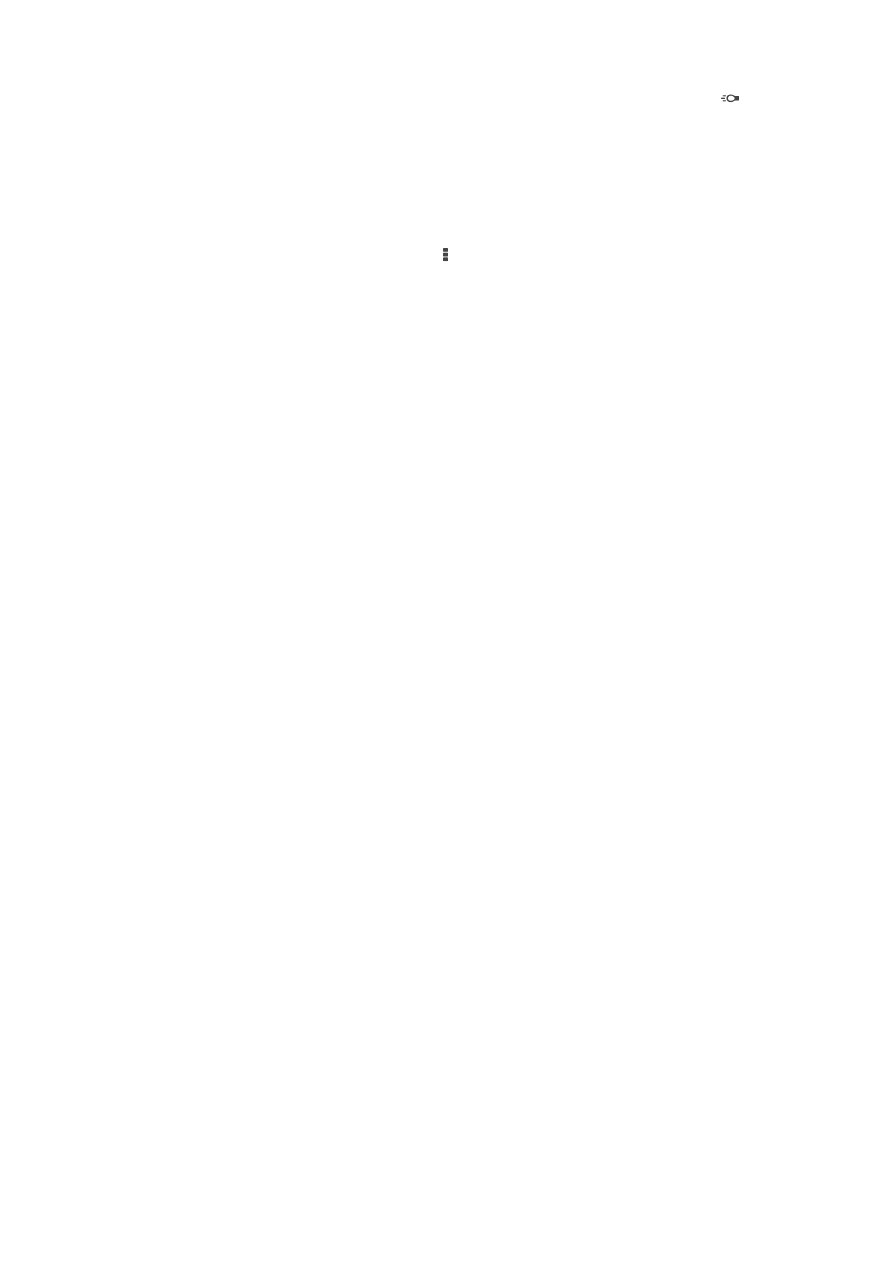
Lampu Flash
Obor atau lampu kamera dinyalakan ketika mengambil foto.